Optimisez votre temps d’écran sur iPhone avec ces fonctionnalités essentielles souvent négligées
Guide complet pour optimiser votre temps d’écran sur iPhone avec les fonctionnalités Temps d’écran
Saviez-vous que votre iPhone possède l’un des outils de productivité les plus puissants et pourtant les plus sous-utilisés ? La fonction Temps d’écran d’Apple ne se contente pas de vous montrer combien de temps vous passez sur votre appareil. C’est un véritable centre de contrôle qui peut transformer radicalement votre relation avec la technologie. Imaginez pouvoir reprendre le contrôle de votre attention, réduire les distractions et optimiser votre productivité, le tout grâce à des fonctionnalités déjà intégrées à votre iPhone.
Dans ce guide détaillé, nous explorerons les huit fonctionnalités essentielles du Temps d’écran qui vous permettront de maîtriser votre usage numérique. Que vous souhaitiez limiter votre temps sur les réseaux sociaux, protéger vos enfants des contenus inappropriés ou simplement mieux organiser votre temps, ce tutoriel vous donnera toutes les clés pour y parvenir.
Matériel nécessaire
Avant de commencer, assurez-vous de disposer des éléments suivants :
- Un iPhone fonctionnant sous iOS 12 ou version ultérieure
- Votre identifiant Apple et mot de passe
- Environ 15 à 20 minutes pour configurer toutes les fonctionnalités
- Une réflexion préalable sur vos objectifs de temps d’écran
- Optionnel : accès au Partage familial si vous souhaitez gérer les appareils des enfants
1. Accéder et comprendre les rapports de Temps d’écran
Localiser la fonction Temps d’écran
La première étape consiste à vous familiariser avec l’interface du Temps d’écran. Cette fonctionnalité se trouve dans les réglages de votre iPhone et constitue la base de toutes les optimisations que nous allons mettre en place.
- Ouvrez l’application Réglages sur votre iPhone
- Faites défiler vers le bas et appuyez sur Temps d’écran
- Si c’est votre première utilisation, appuyez sur Activer le temps d’écran
- Sélectionnez Cet iPhone est le mien ou Cet iPhone est celui de mon enfant selon votre situation
Analyser vos habitudes d’utilisation
Une fois dans l’interface principale, vous découvrirez un graphique détaillé de votre utilisation. Cette analyse est cruciale pour identifier les applications qui monopolisent votre attention.
- Examinez le graphique principal qui affiche votre temps d’écran quotidien
- Appuyez sur Semaine pour obtenir une vue d’ensemble de vos habitudes
- Faites défiler vers le bas pour voir le classement de vos applications les plus utilisées
- Notez les catégories d’applications qui dominent votre temps d’écran
- Identifiez les pics d’utilisation dans la journée pour comprendre vos moments de vulnérabilité
Conseil d’expert : Prenez une capture d’écran de vos statistiques actuelles. Cela vous servira de référence pour mesurer vos progrès dans les semaines à venir.
2. Configurer des limites d’applications personnalisées
Les limites d’applications constituent l’outil le plus direct pour contrôler votre temps d’écran. Cette fonctionnalité vous permet de définir des seuils précis pour chaque application ou catégorie d’applications.
Créer des limites individuelles
- Dans Temps d’écran, appuyez sur Limites d’app
- Sélectionnez Ajouter une limite d’app
- Saisissez votre code d’accès Temps d’écran si vous en avez configuré un
- Choisissez les applications que vous souhaitez limiter en cochant les cases correspondantes
- Vous pouvez sélectionner des applications individuelles ou des catégories entières comme “Réseaux sociaux”
- Appuyez sur Suivant en haut à droite
Personnaliser les paramètres de limite
- Définissez la durée quotidienne autorisée en utilisant les molettes de sélection
- Choisissez les jours de la semaine où cette limite s’applique
- Activez Bloquer à la fin de la limite pour une approche stricte
- Appuyez sur Ajouter pour confirmer la configuration
Stratégie recommandée : Commencez par réduire de 25% votre temps actuel sur les applications les plus chronophages. Une approche graduelle favorise l’adhésion à long terme.
3. Programmer des périodes de pause numérique
La fonction Pause d’activité vous permet de créer des plages horaires où seules les applications essentielles restent accessibles. C’est l’équivalent numérique d’un couvre-feu pour votre iPhone.
Configurer les applications autorisées
- Avant d’activer la Pause d’activité, rendez-vous dans Toujours autorisées
- L’application Téléphone est automatiquement autorisée
- Appuyez sur le symbole + à côté des applications essentielles comme Messages, Plans ou toute application de productivité
- Évitez d’autoriser les applications de divertissement ou de réseaux sociaux
Activer et programmer la Pause d’activité
- Retournez au menu principal et sélectionnez Pause d’activité
- Pour une pause immédiate, appuyez sur Activer la pause d’activité jusqu’à demain
- Pour une programmation récurrente, activez Programmée
- Définissez l’heure de début et de fin de votre pause quotidienne
- Sélectionnez les jours de la semaine concernés
- Activez Bloquer pendant la pause pour une restriction totale
Suggestion d’utilisation : Programmez une pause d’activité une heure avant votre coucher habituel. Cela favorisera un meilleur sommeil en réduisant l’exposition à la lumière bleue.
4. Optimiser la distance d’écran pour votre santé visuelle
La fonction Distance d’écran utilise la caméra TrueDepth de votre iPhone pour protéger vos yeux en vous alertant lorsque vous tenez votre appareil trop près de votre visage.
Activer la surveillance de la distance
- Dans Temps d’écran, sélectionnez Distance d’écran
- Appuyez sur Continuer pour accéder aux paramètres
- Lisez attentivement les informations sur les risques de myopie
- Appuyez sur Activer la distance d’écran
- Votre iPhone vous alertera désormais si vous le tenez à moins de 30 centimètres de vos yeux
Comprendre et utiliser les alertes
- Lorsqu’une alerte apparaît, éloignez immédiatement votre iPhone de votre visage
- Maintenez une distance d’au moins 30 centimètres
- Appuyez sur Continuer une fois la bonne distance rétablie
- Prenez l’habitude de vérifier régulièrement votre posture
Bénéfice santé : Cette fonctionnalité est particulièrement importante pour les enfants et adolescents, chez qui le risque de développer une myopie due aux écrans est significativement plus élevé.
5. Gérer les limites de communication
Les limites de communication vous permettent de contrôler qui peut vous contacter et quand, offrant un niveau de protection supplémentaire contre les distractions et les contacts indésirables.
Configurer les contacts autorisés
- Accédez à Communication dans le menu Temps d’écran
- Sélectionnez Limites de communication
- Sous “Communication autorisée”, appuyez sur Pendant le temps d’écran
- Saisissez votre code d’accès Temps d’écran
- Choisissez entre “Contacts uniquement”, “Tout le monde” ou “Contacts et groupes avec au moins un contact”
Personnaliser les restrictions pendant la pause
- Appuyez sur Pendant la pause d’activité
- Sélectionnez “Contacts spécifiques” pour un contrôle maximal
- Choisissez dans votre liste de contacts les personnes autorisées à vous joindre
- Privilégiez la famille proche et les contacts d’urgence
- Confirmez vos choix en appuyant sur Terminé
Note importante : Les numéros d’urgence restent toujours accessibles, indépendamment de vos paramètres de communication.
6. Configurer les restrictions de contenu et de confidentialité
Cette section vous permet de créer un environnement numérique sécurisé en contrôlant l’accès aux contenus, aux achats et aux fonctionnalités de confidentialité.
Activer les restrictions globales
- Sélectionnez Restrictions relatives au contenu et à la confidentialité
- Activez le commutateur en haut de l’écran
- Saisissez votre code d’accès Temps d’écran pour sécuriser ces paramètres
Personnaliser les restrictions par catégorie
- Achats iTunes et App Store : Désactivez les achats intégrés pour éviter les dépenses non désirées
- Apps autorisées : Désactivez l’accès à Safari, à l’appareil photo ou à Siri selon vos besoins
- Restrictions de contenu : Définissez des limites d’âge pour les films, musiques et applications
- Confidentialité et sécurité : Contrôlez l’accès aux services de localisation et aux données personnelles
- Autoriser les modifications : Empêchez la modification des comptes de messagerie ou des réseaux cellulaires
Configurer la sécurité des communications
- Dans la section Communication, activez Sécurité des communications
- Cette fonction analyse automatiquement les images reçues et envoyées
- Elle flotte les contenus potentiellement sensibles avant de les afficher
- Particulièrement recommandée pour les comptes d’enfants
7. Synchroniser le Temps d’écran sur tous vos appareils Apple
La synchronisation inter-appareils vous offre une vision globale de votre utilisation numérique et applique vos restrictions sur tous vos appareils Apple.
Activer le partage entre appareils
- Dans le menu principal Temps d’écran, faites défiler vers le bas
- Activez Partager entre les appareils
- Vos paramètres se synchroniseront automatiquement sur tous les appareils connectés au même identifiant Apple
- Cette synchronisation inclut votre iPhone, iPad, Mac et Apple Watch
Surveiller l’utilisation multi-appareils
- Appuyez sur Voir toute l’activité des apps et sites web
- Sélectionnez Appareils en haut de l’écran
- Choisissez l’appareil que vous souhaitez analyser
- Consultez les statistiques détaillées pour chaque appareil
- Identifiez les patterns d’utilisation spécifiques à chaque appareil
Avantage stratégique : Cette vue d’ensemble vous permet d’identifier si vous compensez les restrictions d’un appareil en utilisant davantage un autre.
8. Sécuriser vos paramètres avec un code d’accès
Le verrouillage par code d’accès est essentiel pour maintenir l’intégrité de vos restrictions et éviter les contournements impulsifs.
Créer un code d’accès sécurisé
- Dans le menu Temps d’écran, appuyez sur Utiliser le code d’accès Temps d’écran
- Créez un code à quatre chiffres différent de votre code de déverrouillage habituel
- Confirmez votre code en le saisissant une seconde fois
- Saisissez votre identifiant Apple et votre mot de passe pour la récupération
- Ces informations permettront de réinitialiser le code en cas d’oubli
Bonnes pratiques pour le code d’accès
- Choisissez un code difficile à deviner mais que vous pouvez retenir
- Évitez les dates de naissance ou les codes évidents comme 1234
- Ne partagez ce code qu’avec les personnes de confiance
- Changez-le périodiquement pour maintenir la sécurité
Conseil psychologique : Le simple fait de devoir saisir un code crée une pause cognitive qui vous permet de réfléchir à votre intention d’utiliser l’application.
Gérer le Temps d’écran des enfants via le Partage familial
Si vous êtes parent, la gestion du temps d’écran de vos enfants représente un enjeu majeur. Le Partage familial d’Apple offre des outils sophistiqués pour cette mission.
Configurer le contrôle parental
- Assurez-vous que le Partage familial est configuré sur votre compte
- Dans Temps d’écran, faites défiler jusqu’à la section “Famille”
- Sélectionnez le nom de votre enfant
- Vous accédez alors à tous les paramètres de temps d’écran de son appareil
Appliquer des restrictions adaptées à l’âge
- Configurez des limites d’applications plus strictes pour les jeux et réseaux sociaux
- Programmez des pauses d’activité pendant les heures de devoirs et de sommeil
- Activez automatiquement la Distance d’écran (active par défaut pour les moins de 13 ans)
- Restreignez les achats et téléchargements d’applications
- Surveillez régulièrement les rapports d’utilisation
Approche éducative : Impliquez vos enfants dans la définition de ces limites. Cela les aide à développer une relation saine avec la technologie.
Conclusion
Le Temps d’écran d’Apple représente bien plus qu’un simple outil de surveillance : c’est un véritable compagnon de transformation numérique. En maîtrisant ces huit fonctionnalités essentielles, vous disposez désormais d’un arsenal complet pour reprendre le contrôle de votre attention et optimiser votre productivité.
L’efficacité de ces outils réside dans leur utilisation cohérente et réfléchie. Commencez par implémenter une ou deux fonctionnalités, observez leur impact sur vos habitudes, puis ajoutez progressivement les autres selon vos besoins. Rappelez-vous que l’objectif n’est pas de diaboliser la technologie, mais de l’utiliser de manière intentionnelle et équilibrée.
En novembre 2025, alors que nos vies numériques deviennent de plus en plus complexes, ces fonctionnalités natives d’iOS vous offrent une alternative gratuite et intégrée aux applications tierces de contrôle parental ou de productivité. Elles respectent votre vie privée tout en vous donnant les moyens de créer l’environnement numérique qui correspond à vos valeurs et objectifs.
Prenez le temps d’expérimenter avec ces paramètres, ajustez-les selon vos résultats, et n’hésitez pas à les faire évoluer au fil de vos besoins. Votre iPhone peut devenir un outil au service de votre bien-être plutôt qu’une source de distraction constante.

Rédactrice spécialisée en édition de site. Formation de journaliste et passionnée par les nouvelles technologies, l’intelligence artificielle et la rédaction web.


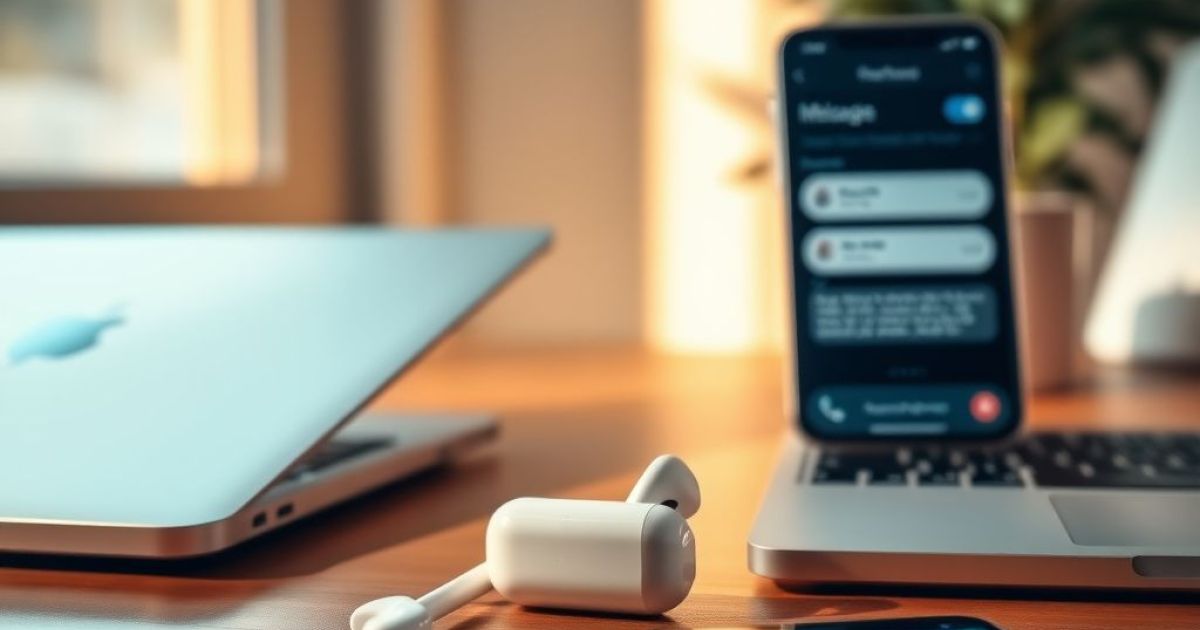
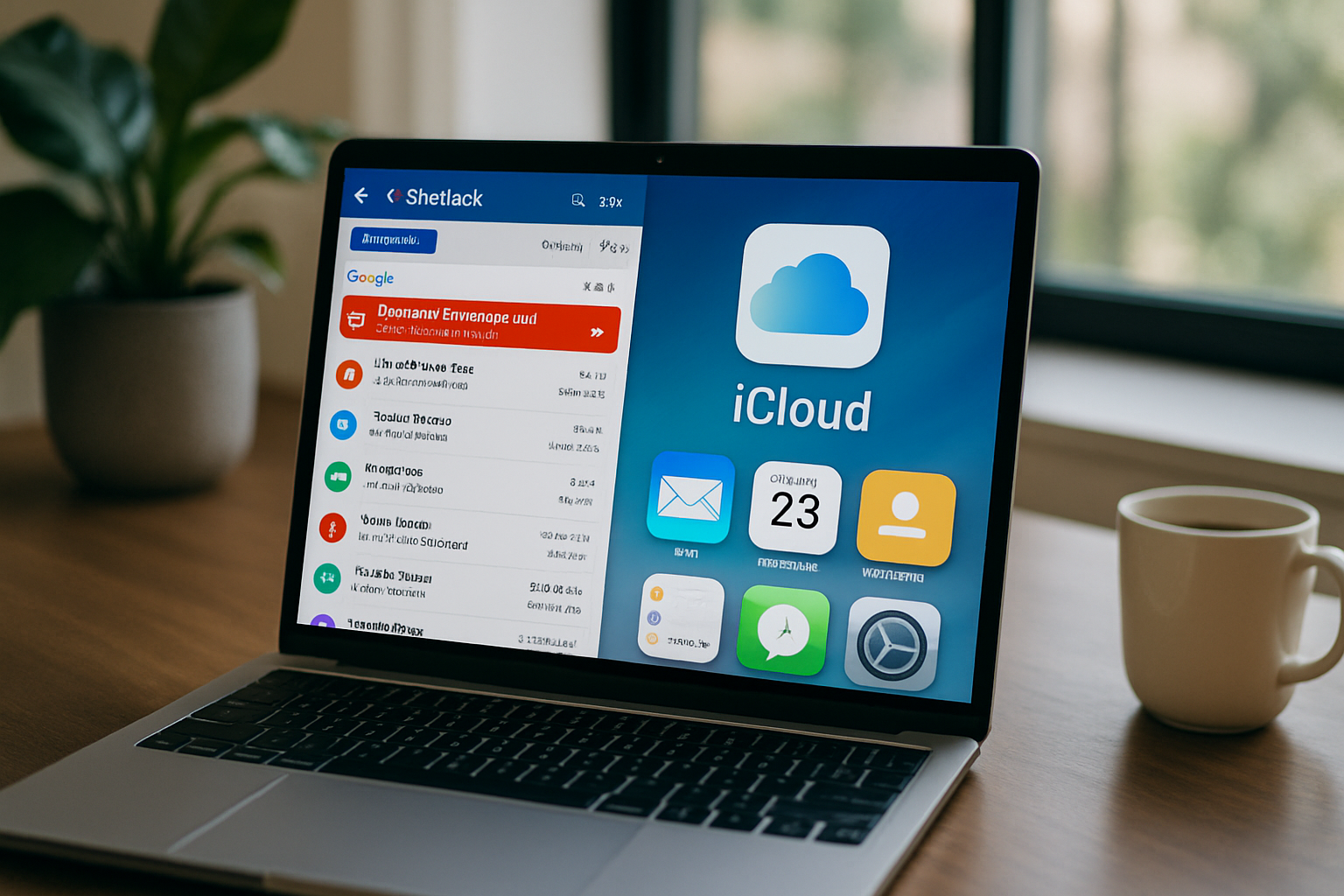
Laisser un commentaire